
유튜브 영상 컴퓨터, 노트북에 다운로드하기 에 이어 이번에는 아이폰에 소장하고 싶은 유튜브 영상을 다운로드하는 방법을 공유합니다. 방법은 컴퓨터에 다운로드하기에서 주소창에 SS 넣는 방식이랑 비슷해요~ 이번에도 아주 간단하니 잘 보시고 따라 하세요 ^^
아이폰에 유튜브 영상 저장하는 방법!

●먼저 아이폰 사파리(safari)앱을 통해서 유튜브에 접속해 주세요. 유튜브 앱으로 들어가시면 안 됩니다.

●유튜브 사이트로 들어오셨다면 저장하고 싶으신 영상을 클릭하세요.
●저는 디즈니 영화 알라딘 OST로 유명한 Mena Massoud, Naomi Scott - A Whole NEw World 영상을 제 아이폰에 다운로드해 보겠습니다.

●저장하고 싶은 영상 페이지에서 URL주소창에 'PP'만 넣으면 되는데요. youtube 뒤에 PP를 입력하시고 엔터키를 눌러주세요. (https://m.youtubepp.com)

●pp를 입력하고 엔터를 누르면 y2mate.com이라는 사이트로 이동하게 됩니다.
●빨간 검색창에 제가 저장하려고 했던 유튜브 주소가 입력되어 있는 게 보입니다.
●새로운 페이지가 열리면 그건 광고이니 무시하시고 끄면됩니다. 원래 페이지로 돌아오세요
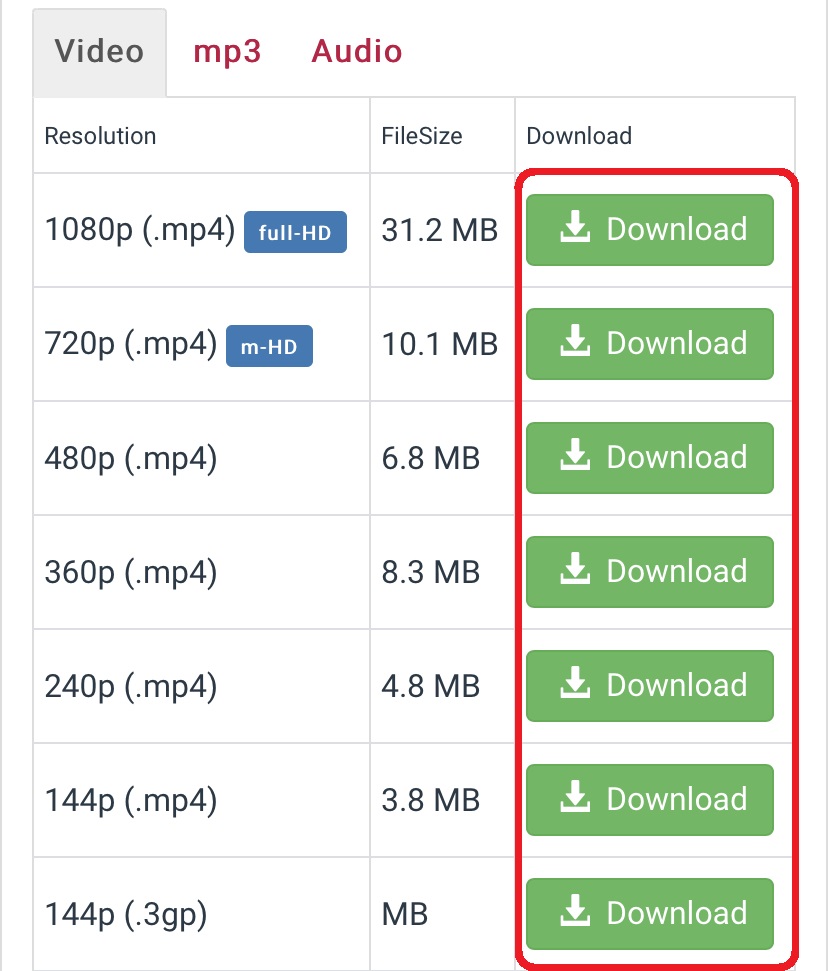
●아래로 내려오시면 Video, Mp3. Audio 다운로드하는 곳이 보입니다.
●1080p부터 144p까지 보이시죠~ 숫자가 높을수록 높은 해상도의 영상입니다.
●좋은 화질로 저장하고 싶으시면 높은 숫자를 선택하시면 됩니다.
●원하는 화질을 선택하시고 옆에 초록색의 다운로드(Download)를 클릭하세요.
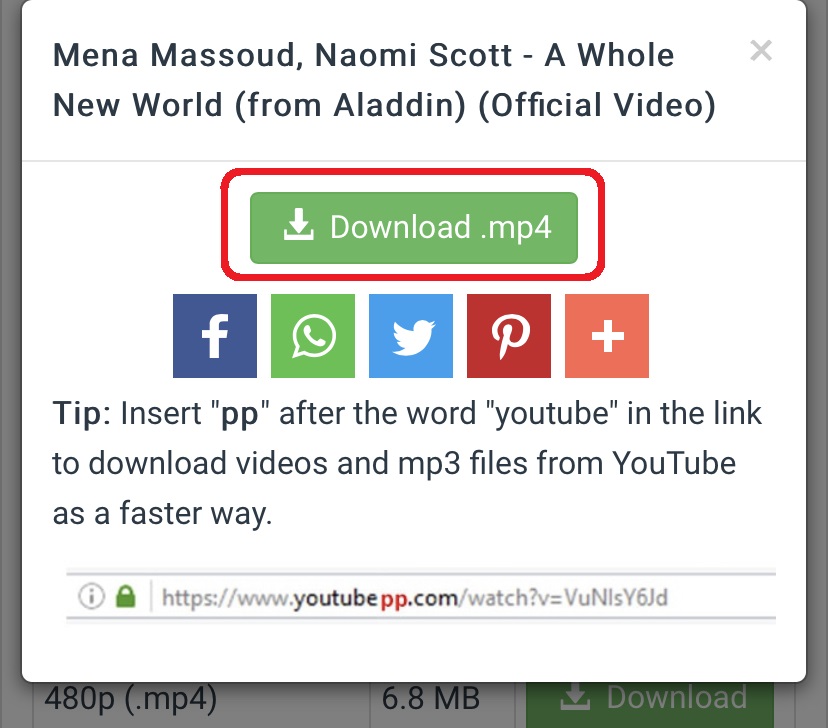
●잠깐 기다리면 이렇게 영상 제목과 다운로드 창이 나타납니다.
●초록색의 Download.mp4를 클릭하세요.

●y2mate.com - 다운로드할 영상을 다운로드하겠습니까?라는 메시지가 나옵니다.
●아래에 있는 다운로드를 클릭하세요.
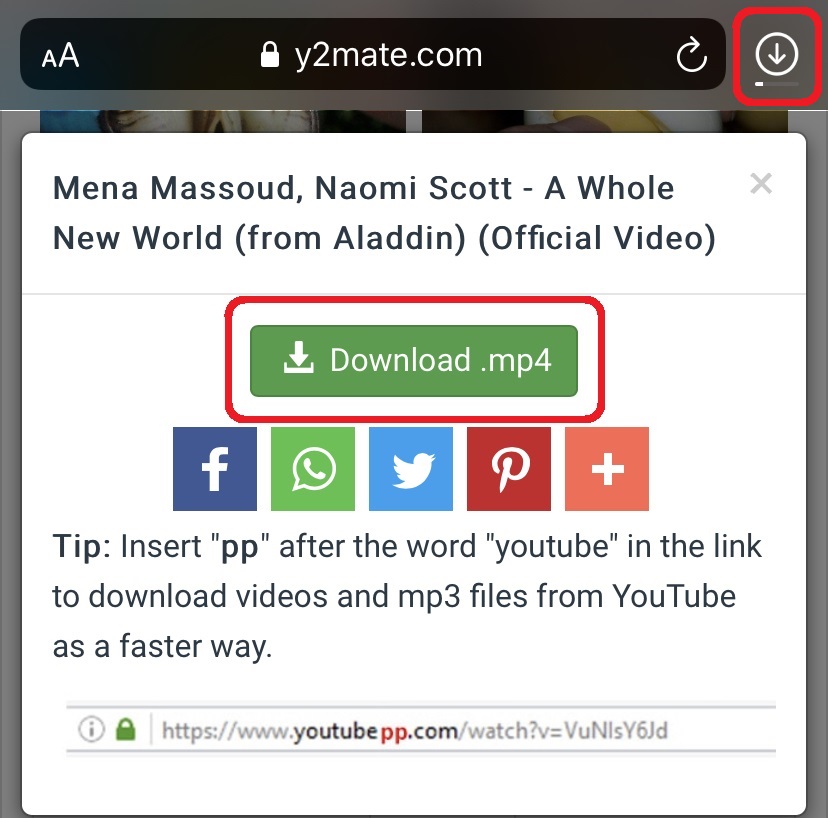
●오른쪽 상단에 화살표시가 있어요. 다운로드 중이라는 표시입니다.
●영상 해상도가 높을수록 다운로드 속도가 더 느립니다.
●저는 360p를 선택했는데 다운로드하는데 10초 정도 걸렸어요.
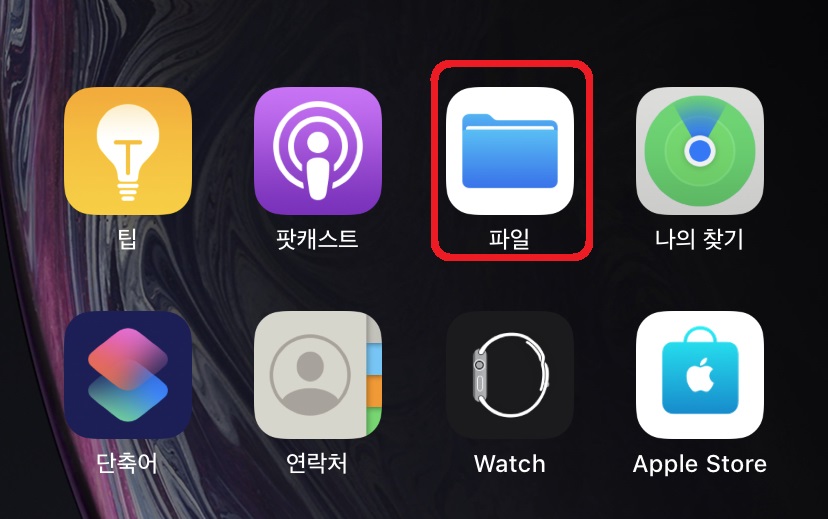
●아이폰 파일 아이콘에 저장이 됩니다. 파일 아이콘을 찾아서 클릭해 주세요.
●만약 파일이 없으시다면 앱스토어에 '파일'을 검색하시면 금방 받으실 수 있습니다. (영상 다운로드하기 전에 파일 아이콘을 먼저 확인하시면 좋겠죠^^)
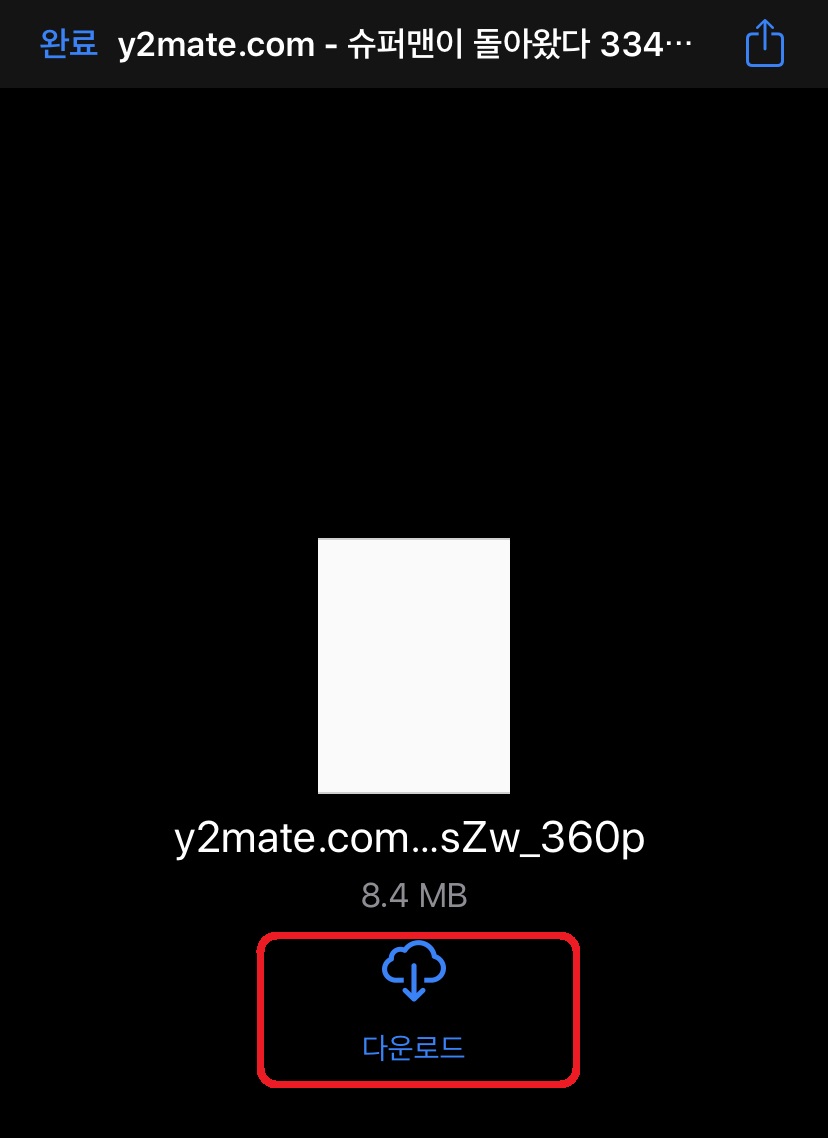
●파일을 클릭하니 다운로드 창이 나타납니다. 다운로드를 클릭하세요.
●몇 달 전엔 다운로드 없이 바로 영상이 보였는데, 소프트웨어 업데이트 후 조금 바뀌어있네요.
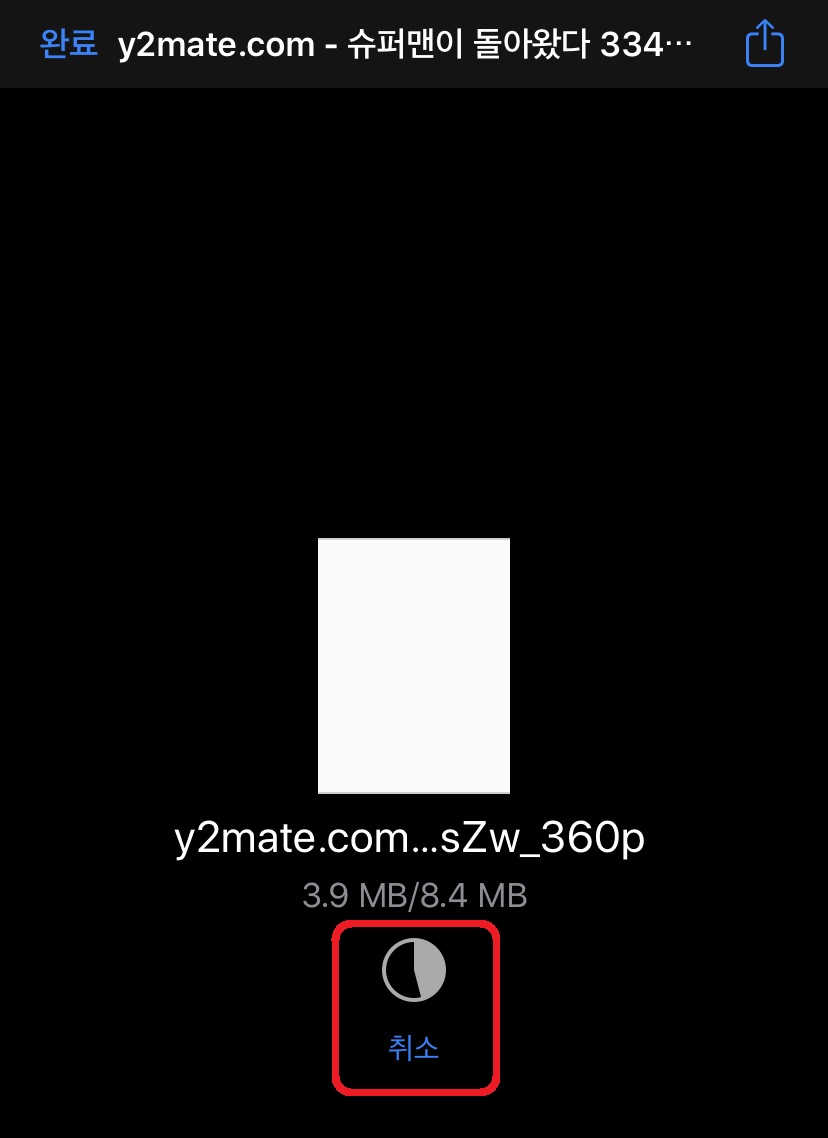
●다운로드되고 있습니다. 약 3~5초 정도 소요되었네요.
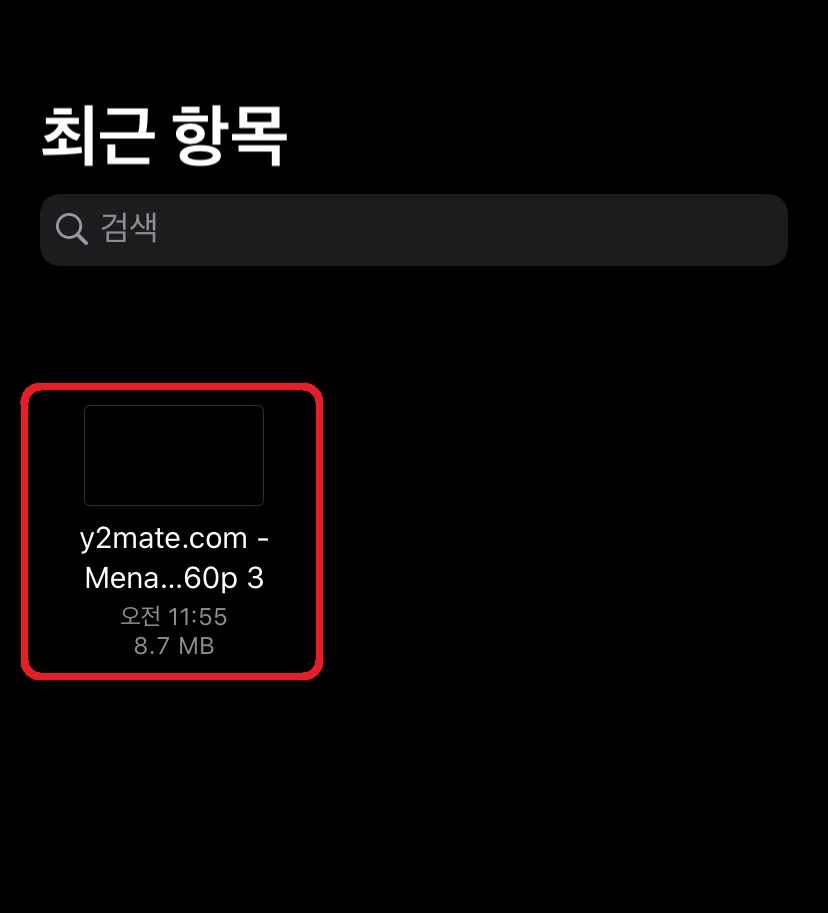
●다운로드된 영상을 확인할 수 있습니다.
●클릭해서 영상이 잘 받아졌는지 확인해 보겠습니다.

●다운로드한 영상이 맞네요 ^^ 잘 저장되었습니다.
모든 유튜브 영상은 저작권이 있으니 다운로드한 영상은 개인 소장용으로만 사용하시고 절대 상업적, 영리, 비영리적으로 사용하시면 안 됩니다.
There is no remedy for love but to love more.
더 많이 사랑하는 것 외에 다른 사랑의 치료약은 없다.
-헨리 데이비드 소로우-
'디지털 모시기 > 아이폰+아이패드' 카테고리의 다른 글
| 카카오톡 숨은 기능 활용하기 더치페이, 제비뽑기, 호출하기등등 (0) | 2020.09.09 |
|---|---|
| 아이폰 아이튠즈 백업 정리하고 용량 늘리기 (0) | 2020.09.08 |
| 아이폰 인스타그램 사진, 영상 저장하기 정말 쉬워요 (0) | 2020.09.07 |
| 아이폰 움직이는 배경화면 설정 방법 간단해요 (0) | 2020.09.06 |
| 아이폰 카메라 소리 없이 촬영하자! 셔터음 무음 설정 하는 방법 (0) | 2020.08.31 |



